表計算 Calc 3.4 その1(カスタマイズ)
投稿者:マーチン 2011年7月23日
カテゴリ:Windows::Windows 一般アプリ
カテゴリ:Windows::Windows 一般アプリ
表計算ソフト「LibreOffice Calc(リブレオフィス カルク) 3.4.1」のキー割り当てには、日本語キーボードでは使いにくい設定になっているものがあります。これらを変更する方法を説明します。
●キー割り当ての変更
◆変更内容
| 機能 | 変更前 | 変更後 |
|---|---|---|
| 行の選択 | Shift + Space | Ctrl + Space |
| 列の選択 | Ctrl + Shift + Space | Alt + Ctrl + Space |
| 数式の表示 | なし | Ctrl + 0 |
| 選択リストの表示 | Alt + ↓ | なし |
◆行の選択・列の選択
”行の選択”は Shift + Space、”列の選択”は Ctrl + Shift + Space に割り当てられていますが、かな漢字変換(MS-IME)をONにしていると、Shift + Space は半角スペースの入力、 Ctrl + Shift + Space は全角スペースの入力になるので、このキー操作をする前にはIMEをOFFにする必要があります。IMEのON/OFFに依らずに使用するために、”行の選択”を Ctrl + Space、”列の選択”を Alt + Ctrl + Space に変更することを提案します。
(1)トップメニューから、[ツール] [カスタマイズ] を選択し、[キーボード]タブを選択し、●Calc にチェックを入れる。
(1)トップメニューから、[ツール] [カスタマイズ] を選択し、[キーボード]タブを選択し、●Calc にチェックを入れる。
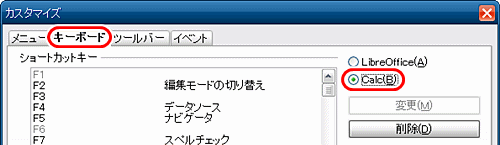
(2)範囲で[編集]、機能で[行の選択] を選択し、ショートカットキーで[Ctrl+Space] を選択し、[変更]をクリックする。
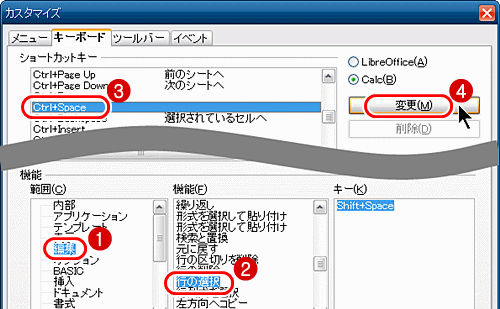
(3)範囲で[編集]、機能で[列の選択] を選択し、ショートカットキーで[Alt+Ctrl+Space] を選択し、[変更]をクリックする。
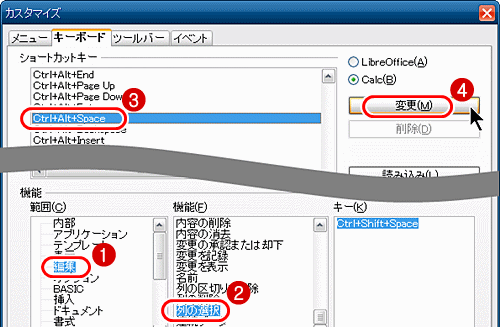
(4)[OK]をクリックして、ダイアログを閉じる。
◆数式の表示
機能としては用意されていますが、ショートカットキーに割り当てられていないので、たとえば、Ctrl+0 に定義します。
(1)範囲で[表示]、機能で[数式の表示] を選択し、ショートカットキーで[Ctrl+0] を選択し、[変更]をクリックする。
(2)[OK]をクリックして、ダイアログを閉じる。
(1)範囲で[表示]、機能で[数式の表示] を選択し、ショートカットキーで[Ctrl+0] を選択し、[変更]をクリックする。
(2)[OK]をクリックして、ダイアログを閉じる。
◆選択リストの表示
”選択リストの表示”に、Alt + ↓が割り当てられていますが、”現在の行の高さを増やす”コマンドと衝突するため、削除します
(1)ショートカットキーで[Alt+Down] を選択し、[削除]をクリックする。
(2)[OK]をクリックして、ダイアログを閉じる。
(1)ショートカットキーで[Alt+Down] を選択し、[削除]をクリックする。
(2)[OK]をクリックして、ダイアログを閉じる。
●メニューの変更
◆数式の表示
ショートカットキーを定義する他に、メニュー項目に追加する方法もあります。
(1)トップメニューから、[ツール] [カスタマイズ] を選択し、[メニュー]タブを選択する。
(2)メニューで[表示]、エントリで[改ページプレビュー] を選択し、[追加] をクリックする。範囲で[表示]、機能で[数式の表示] を選択し、[追加]をクリックする。
(1)トップメニューから、[ツール] [カスタマイズ] を選択し、[メニュー]タブを選択する。
(2)メニューで[表示]、エントリで[改ページプレビュー] を選択し、[追加] をクリックする。範囲で[表示]、機能で[数式の表示] を選択し、[追加]をクリックする。
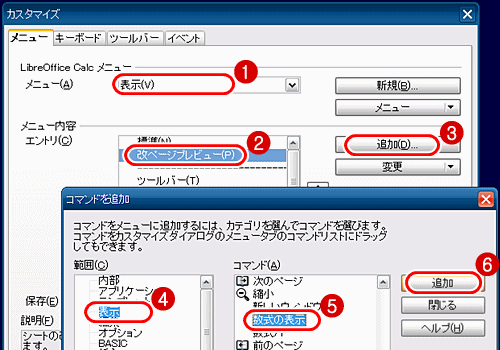
(3)[閉じる] をクリックし、 [OK] をクリックする。
(4)トップメニューから[表示] を選択すると、”数式の表示”が選択でき、表示中か否かは、その前のチェックで確認できる。
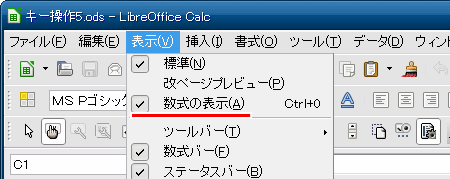
◆連載
【まほろば】無料のオフィスソフト LibreOffice 3.4 (概要とインストール)
【まほろば】表計算 Calc 3.4 その1(カスタマイズ)
【まほろば】表計算 Calc 3.4 その2(Excelとの違い)
【まほろば】表計算 Calc 3.4 その3(キーボードだけで操作する)
【まほろば】表計算 Calc 3.4 その4(NVDAでの実例)
【まほろば】表計算 Calc 3.4 その5(ショートカットキー一覧)
【まほろば】表計算 Calc 3.4 その1(カスタマイズ)
【まほろば】表計算 Calc 3.4 その2(Excelとの違い)
【まほろば】表計算 Calc 3.4 その3(キーボードだけで操作する)
【まほろば】表計算 Calc 3.4 その4(NVDAでの実例)
【まほろば】表計算 Calc 3.4 その5(ショートカットキー一覧)


